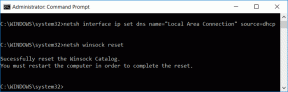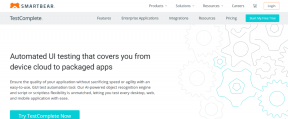4 วิธีในการล้างประวัติคลิปบอร์ดใน Windows 10
เบ็ดเตล็ด / / November 28, 2021
ฟีเจอร์หนึ่งของ Windows ที่ใช้บ่อยที่สุดคือ Copy & Paste อย่างไรก็ตาม เราอาจไม่ใช่ตอนนี้ว่าหากคุณคัดลอกเนื้อหาบางอย่างบน Windows เนื้อหาจะจัดเก็บไว้ใน คลิปบอร์ดของ Windows และคงอยู่ที่นั่นจนกว่าคุณจะลบหรือวางเนื้อหานั้นและคัดลอกเนื้อหาอื่น มีอะไรน่าเป็นห่วงไหม? ใช่ สมมติว่าคุณคัดลอกข้อมูลรับรองที่สำคัญบางรายการและลืมลบออก ใครก็ตามที่ใช้คอมพิวเตอร์เครื่องนั้นสามารถเข้าถึงข้อมูลประจำตัวที่คัดลอกได้อย่างง่ายดาย ด้วยเหตุนี้จึงเป็นสิ่งสำคัญที่จะ ล้างประวัติคลิปบอร์ดใน Windows 10

ในศัพท์เทคนิค คลิปบอร์ดเป็นส่วนพิเศษของ หน่วยความจำแรม เพื่อเก็บข้อมูลชั่วคราว มันเก็บเนื้อหาที่คุณคัดลอกไว้จนกว่าคุณจะคัดลอกเนื้อหาอื่น คลิปบอร์ดเก็บหนึ่งรายการในครั้งเดียว หมายความว่า หากคุณคัดลอกเนื้อหาหนึ่งชิ้น คุณจะไม่สามารถคัดลอกเนื้อหาอื่นได้ หากคุณต้องการตรวจสอบว่าคุณได้คัดลอกเนื้อหาใดก่อนหน้านี้ คุณเพียงแค่กด Ctrl + V หรือคลิกขวาแล้วเลือกตัวเลือกวาง คุณสามารถเลือกสถานที่ที่คุณต้องการวางได้ ขึ้นอยู่กับประเภทไฟล์ สมมติว่าเป็นรูปภาพ คุณต้องวางลงใน Word เพื่อตรวจสอบเนื้อหาที่คัดลอก
ตอนนี้เริ่มต้นด้วยการอัปเดต Windows 10 ตุลาคม 2018 (
เวอร์ชัน 1809) Windows 10 เปิดตัว a คลิปบอร์ดใหม่ เพื่อก้าวข้ามข้อจำกัดของคลิปบอร์ดแบบเก่าสารบัญ
- เหตุใดการล้างคลิปบอร์ดจึงมีความสำคัญ
- 4 วิธีในการล้างประวัติคลิปบอร์ดใน Windows 10
- หากคุณยังไม่ได้อัปเดตเป็น Windows 10 เวอร์ชัน 1809:
- วิธีที่ 1 – คัดลอกเนื้อหาอื่น
- วิธีที่ 2 – ใช้ปุ่มพิมพ์หน้าจอบนอุปกรณ์ของคุณ
- วิธีที่ 3 – รีบูตอุปกรณ์ของคุณ
- วิธีที่ 4 – สร้างทางลัดสำหรับล้างคลิปบอร์ด
- หากคุณได้อัปเดตเป็น Windows 10 เวอร์ชัน 1809:
- วิธีที่ 1 – ล้างรายการคลิปบอร์ดที่ซิงค์ระหว่างอุปกรณ์ต่างๆ
- วิธีที่ 2 – ล้างรายการเฉพาะในประวัติคลิปบอร์ด
เหตุใดการล้างคลิปบอร์ดจึงมีความสำคัญ
ขอแนะนำอย่างยิ่งให้ล้างคลิปบอร์ดทุกครั้งที่คุณปิดระบบ หากคลิปบอร์ดของคุณจัดเก็บข้อมูลที่ละเอียดอ่อน ใครก็ตามที่ใช้คอมพิวเตอร์ของคุณสามารถเข้าถึงได้ ดังนั้นจึงเป็นการดีกว่าที่จะล้างข้อมูลคลิปบอร์ดโดยเฉพาะอย่างยิ่งหากคุณใช้คอมพิวเตอร์สาธารณะ เมื่อใดก็ตามที่คุณใช้คอมพิวเตอร์สาธารณะและคัดลอกเนื้อหาใดๆ โปรดล้างคลิปบอร์ดก่อนออกจากคอมพิวเตอร์เครื่องนั้น
4 วิธีในการล้างประวัติคลิปบอร์ดใน Windows 10
ให้แน่ใจว่าได้ สร้างจุดคืนค่า ในกรณีที่มีบางอย่างผิดพลาด
หากคุณยังไม่ได้อัปเดตเป็น Windows 10 เวอร์ชัน 1809:
วิธีที่ 1 – คัดลอกเนื้อหาอื่น
วิธีที่ง่ายที่สุดวิธีหนึ่งในการลบข้อมูลสำคัญที่จัดเก็บไว้ในคลิปบอร์ดคือการคัดลอกเนื้อหาอื่นๆ คลิปบอร์ดเก็บเนื้อหาที่คัดลอกไว้หนึ่งรายการในคราวเดียว ดังนั้นหากคุณคัดลอกข้อมูลที่ไม่ละเอียดอ่อนอื่นๆ หรือตัวอักษรธรรมดาๆ ข้อมูลนั้นจะล้างข้อมูลที่ละเอียดอ่อนที่คุณคัดลอกไว้ก่อนหน้านี้ นี่เป็นวิธีที่เร็วที่สุดในการรักษาความปลอดภัยข้อมูลที่ละเอียดอ่อนและเป็นความลับของคุณให้ผู้อื่นขโมย

วิธีที่ 2 – ใช้ปุ่มพิมพ์หน้าจอบนอุปกรณ์ของคุณ
อีกโหมดหนึ่งที่ง่ายและรวดเร็วที่สุดในการลบเนื้อหาที่คัดลอกจากคลิปบอร์ดคือการกดปุ่มพิมพ์หน้าจอบนอุปกรณ์ของคุณ ปุ่มพิมพ์หน้าจอจะแทนที่เนื้อหาที่คัดลอก คุณสามารถกดปุ่มพิมพ์หน้าจอบนเดสก์ท็อปเปล่า ดังนั้น คลิปบอร์ดจะเก็บหน้าจอเดสก์ท็อปว่างไว้

วิธีที่ 3 – รีบูตอุปกรณ์ของคุณ
อีกวิธีในการล้างประวัติคลิปบอร์ดคือการรีสตาร์ทคอมพิวเตอร์ แต่การรีสตาร์ทคอมพิวเตอร์ทุกครั้งที่คุณต้องการล้างคลิปบอร์ดนั้นไม่ใช่ตัวเลือกที่สะดวกมาก แต่นี่เป็นหนึ่งในวิธีการล้างรายการคลิปบอร์ดของคุณให้สำเร็จ

วิธีที่ 4 – สร้างทางลัดสำหรับล้างคลิปบอร์ด
หากคุณล้างประวัติคลิปบอร์ดบ่อยๆ จะดีกว่าถ้าสร้างทางลัดสำหรับงานนี้บนเดสก์ท็อปของคุณ ดังนั้นเมื่อใดก็ตามที่คุณต้องการ ล้างประวัติคลิปบอร์ดใน Windows 10 เพียงดับเบิลคลิกที่ทางลัดนั้น
1. คลิกขวาบนเดสก์ท็อปแล้วเลือก สร้างทางลัด ตัวเลือกจากเมนูตามบริบท

2.ประเภท cmd /c ปิดเสียงสะท้อน | คลิป ในกล่องตำแหน่งและคลิกที่ ปุ่มถัดไป
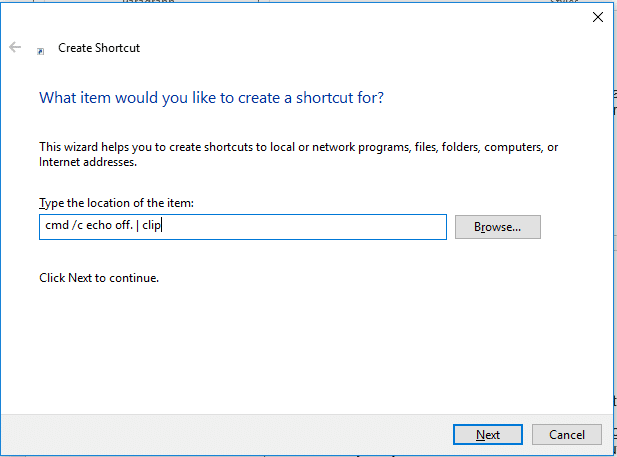
3. ในขั้นตอนต่อไปคุณต้องพิมพ์ ชื่อของทางลัดนั้น คุณสามารถให้ ล้างคลิปบอร์ด ตั้งชื่อช็อตคัทนั้น มันจะง่ายสำหรับคุณที่จะจำว่าช็อตคัทนี้มีไว้สำหรับทำความสะอาดเนื้อหาคลิปบอร์ด
4.ตอนนี้คุณจะสามารถ ดูทางลัดเคลียร์คลิปบอร์ดบนหน้าจอเดสก์ท็อปของคุณ เมื่อใดก็ตามที่คุณต้องการล้างคลิปบอร์ด เพียงดับเบิลคลิกที่ทางลัดล้างคลิปบอร์ด
หากคุณต้องการเปลี่ยนรูปลักษณ์คุณสามารถเปลี่ยนได้
1. คลิกขวาที่ทางลัดคลิปบอร์ดที่ชัดเจนแล้วเลือก คุณสมบัติ ตัวเลือก.
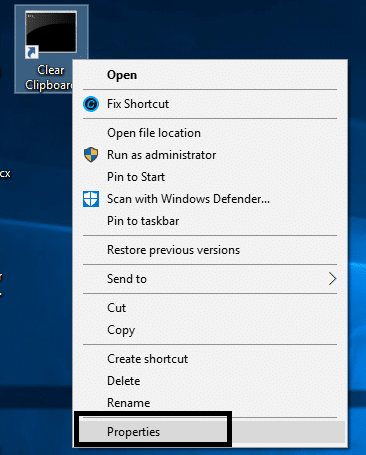
2.ที่นี่คุณต้องคลิกที่ เปลี่ยนไอคอน ปุ่มตามที่ระบุในภาพด้านล่าง
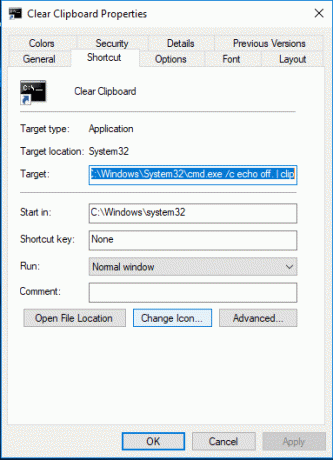
มันจะดีกว่าถ้าคุณตรวจสอบว่าทางลัดนี้ทำงานอย่างถูกต้องหรือไม่ คุณสามารถคัดลอกเนื้อหาบางส่วนแล้ววางลงในไฟล์ Word หรือข้อความ ตอนนี้ให้ดับเบิลคลิกที่ทางลัดของคลิปบอร์ดที่ชัดเจน แล้วลองวางเนื้อหานั้นอีกครั้งในไฟล์ข้อความหรือคำ หากคุณไม่สามารถวางเนื้อหาที่คัดลอกมาได้อีก แสดงว่าทางลัดมีประสิทธิภาพในการล้างประวัติคลิปบอร์ด
หากคุณได้อัปเดตเป็น Windows 10 เวอร์ชัน 1809:
วิธีที่ 1 – ล้างรายการคลิปบอร์ดที่ซิงค์ระหว่างอุปกรณ์ต่างๆ
1.กด คีย์ Windows + I เพื่อเปิดการตั้งค่าจากนั้นคลิกที่ ระบบ.

2.คลิกที่ คลิปบอร์ด
3. ภายใต้ ล้างข้อมูลคลิปบอร์ด ให้คลิกที่ ปุ่มล้าง
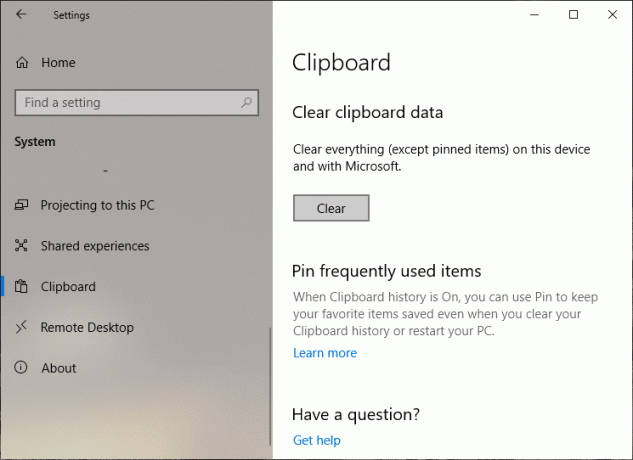
ทำตามขั้นตอนข้างต้น แล้วประวัติคลิปบอร์ดของคุณจะถูกลบออกจากอุปกรณ์ทั้งหมดและจากระบบคลาวด์ แต่สำหรับรายการที่คุณตรึงไว้ในประสบการณ์คลิปบอร์ดจะต้องลบด้วยตนเอง
วิธีที่ 2 – ล้างรายการเฉพาะในประวัติคลิปบอร์ด
1.กด ปุ่ม Windows + ทางลัด V. กล่องด้านล่างจะเปิดขึ้นและจะแสดงคลิปทั้งหมดของคุณที่บันทึกไว้ในประวัติ

2.คลิกที่ ปุ่ม X ตรงกับคลิปที่คุณต้องการลบ
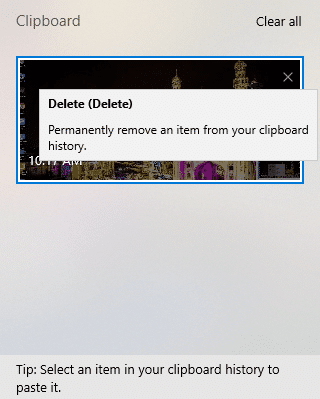
ตามขั้นตอนข้างต้น คลิปที่คุณเลือกจะถูกลบออก และคุณจะยังสามารถเข้าถึงประวัติคลิปบอร์ดที่สมบูรณ์ได้
ที่แนะนำ:
- แก้ไขข้อผิดพลาด ลองรีสตาร์ท GeForce Experience
- วิธีการคัดลอกจากเว็บไซต์ที่ถูกปิดใช้งานโดยคลิกขวา
- แก้ไขข้อผิดพลาดการเปลี่ยนเส้นทางผิดพลาดมากเกินไปใน Windows 10
- 5 แอพ Ringtone Maker ที่ดีที่สุดสำหรับ Android
ฉันหวังว่าขั้นตอนข้างต้นจะช่วยคุณได้ ล้างประวัติคลิปบอร์ดใน Windows 10 แต่ถ้าคุณยังมีคำถามใดๆ เกี่ยวกับคู่มือนี้ อย่าลังเลที่จะถามพวกเขาในส่วนความคิดเห็น